иОС је затвореног кода. То значи да се од програмера захтева да се придржавају контролисаног окружења за креирање садржаја. Ова техника се показала да функционише, пошто је Апп Сторе генерисао приход од 10 милијарди долара у 2013. Међутим, постоји значајна ниша која преферира извесну слободу на платформи. Андроид је учинио кориснике свесним свих ствари које би требало да могу да контролишу на платформи. Овде долази Јаилбреакинг. Корисници иОС-а могу да подесе и модификују платформу до миле воље и креирају сопствено окружење, које има стабилност и финоћу иОС-а са прилагођавањем Андроид-а. Ево како можете направити Јаилбреак и вратити се на иОС 7.1.2
Одрицање одговорности: Иако лично тестирамо сваку апликацију и процес о којима пишемо, још увек постоји мала шанса да нешто крене наопако. Пробајте ово на сопствени ризик. вдзвдз не преузима никакву одговорност за зазидане или на други начин оштећене уређаје
Неколико напомена пре него што почнемо. Пошто радим на Мац-у, користио сам Мац верзију Пангуса да омогућим јаилбреак, међутим, верзија за Виндовс ради потпуно исто. Увек је препоручљиво направити резервну копију пре него што покушате било шта велико. Такође би требало да се уверите да је ваша батерија напуњена најмање до 80%. Постојали су случајеви, давно, да су системи били уништени као резултат бекства из затвора, што у данашње време није случај. Најгори сценарио је да се можете заглавити у петљи за покретање система, а ми ћемо вам рећи како да се опоравите и одатле. Такође, све док не користите пиратске апликације, Јаилбреакинг (колико знамо) је легалан. Бићете у већем ризику од заразе малвером јер свом софтверу дајете повећане дозволе. Што више подешавате свој уређај, то ћете теже испразнити батерију. Ако икада будете морали да ажурирате свој иОС на најновији фирмвер, мораћете да ажурирате на тај фирмвер чистом инсталацијом и поново направите јаилбреак свој уређај, у ком случају ћете изгубити подешавања, које можете опоравити путем резервне копије. Имајући све то на уму, хајде да почнемо. Ово следеће је спроведено на иПхоне 5с.
Први корак захтева да подесите датум вашег уређаја до 2. јуна 2014. Да бисте то урадили, идите на Подешавања > Опште > Датум и време. Када тамо, онемогућите „Сет Аутоматицалли“ и поставите датум на 2. јун 2014. Неке апликације ће реаговати и пријавити грешке при синхронизацији сервера, оне вас не треба да брину јер је ово само привремено.
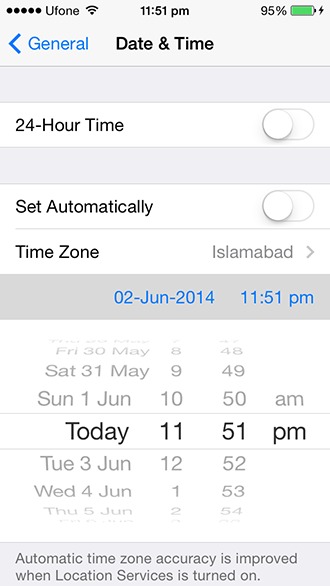
Сада повежите свој иОС уређај са рачунаром и искључите сваки софтвер који се може аутоматски покренути. Сада укључите Пангу и кликните на „Јаилбреак“. Ово ће покренути процес који инсталира апликацију Пангу на ваш уређај. Када се то од вас затражи, отворите апликацију из уређаја и пустите је да заврши обраду. Ако није било компликација, уређај ће се аутоматски поново покренути. Уверите се да не искључујете уређај из било ког разлога током овог процеса. Ако дође до грешке, Пангу ће вам рећи, у ком случају можете да искључите, поново укључите и покушајте поново. У случају да Пангу тражи да се поново покренете ручно, урадите то док га држите укључен. Покушао сам двапут, једном сам морао да рестартујем ручно, други пут је то урадио сам. Дакле, ако правилно пратите упутства, нећете имати проблема.
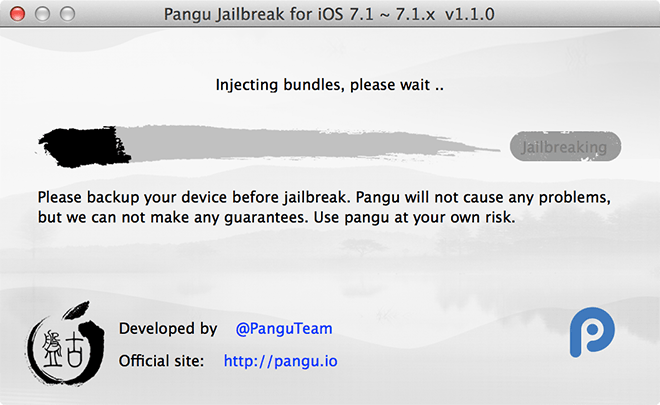



Знаћете да је процес био успешан када видите апликацију Цидиа на листи апликација. Сада можете подесити датум и време као што је горе поменуто. Ваш уређај је сада јаилбреак. Можете подесити и прилагодити како вам је драго.

Сада, у случају да је дошло до проблема и да се ваш телефон заглавио на Аппле логотипу, или ако једноставно желите да вратите свој иОС на оригинална подешавања, прескочите део о опоравку и пређите на део о враћању.
Опоравак
Искључите свој иОС уређај. Држите притиснуто дугме Почетна и прикључите га на рачунар. Сада, док држите притиснуто дугме Почетна, сачекајте док не видите екран који вам говори да се повежете на иТунес. Чим се повежете, иТунес ће приказати искачући прозор који каже да је иПхоне/иПод/иПад у режиму опоравка и да га треба вратити пре него што га можете користити. Кликните на ОК.
Ресторе
Враћање је једноставан процес. Прикључите свој иПхоне на рачунар и покрените иТунес. Показаће вам ваш телефон, кликните на Врати. Направите резервну копију ако већ нисте, а затим притисните дугме за враћање и пустите да уради остало.
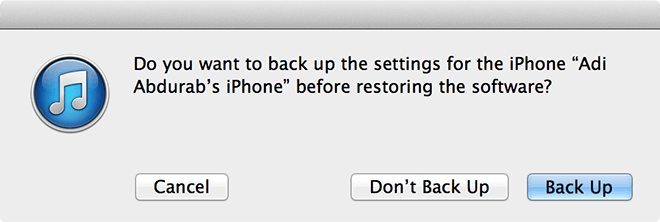

Сада, само нека ради свој посао. Преузеће нову копију фирмвера (може потрајати сатима у зависности од брзине ваше везе). Ова обнова ће обрисати уређај и инсталирати нови иОС. Најбољи део је што после овога можете поново покушати са бекством из затвора.

У случају да ваш уређај изгледа као да се батерија брзо смањује, само пустите да се испразни док се не искључи. Затим, док га држите искљученим, пуните га преко ноћи. Када се пробудите, статистика батерије ће се ресетовати и видећете значајно повећање перформанси. Ово можете да урадите чак и ако нисте направили јаилбрејк свог уређаја, век трајања батерије ће имати само користи од овога (једном у неколико месеци).

